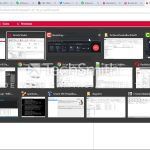Introducción al cambio de foto de perfil en WhatsApp
WhatsApp, la popular aplicación de mensajería instantánea, nos permite personalizar nuestra cuenta de múltiples maneras. Una de las personalizaciones más comunes es la modificación de la foto de perfil, elemento que nos identifica ante nuestros contactos. En este artículo, desglosaremos el proceso paso a paso para cambiar la foto de perfil en WhatsApp tanto para dispositivos Android como iOS.
Pasos para cambiar la foto de perfil en dispositivos Android
Acceder a WhatsApp
- Abrir la aplicación de WhatsApp haciendo clic en su ícono en la pantalla principal o en el menú de aplicaciones.
- Tocar el botón de los tres puntos verticales situado en la esquina superior derecha para abrir el menú de opciones.
Editar el perfil
- Seleccionar «Ajustes» en el menú para acceder a la configuración de cuenta.
- Hacer clic en tu nombre de perfil que aparece en la parte superior para entrar al perfil.
Cambiar la foto de perfil
- Hacer clic en la foto de perfil actual. Si no se ha establecido ninguna, el ícono predeterminado de WhatsApp aparecerá.
- Seleccionar «Galería» para elegir una foto existente o «Cámara» para tomar una foto nueva.
- Tras seleccionar o tomar la foto, ajustar el área de recorte y confirmar con «Aceptar» o «Hecho».
- La nueva foto de perfil se actualizará de inmediato y será visible para tus contactos de WhatsApp.
Cambio de foto de perfil en dispositivos iOS (iPhone y iPad)
Ingreso a WhatsApp y su configuración
- Tocar el ícono de WhatsApp para abrir la aplicación.
- En la esquina inferior derecha, seleccionar «Ajustes».
Editar la información de perfil
- Hacer clic en la franja superior donde aparece tu nombre para ir a la información de perfil.
Actualizar tu foto de perfil
- Tocar tu foto de perfil actual o el espacio en blanco reservado para ella.
- Seleccionar «Elegir foto» para usar una de las imágenes almacenadas o «Hacer foto» para capturar una nueva imagen con la cámara.
- Mover y escalar la imagen según sea necesario, y tocar «Usar» o «Guardar» para confirmar el cambio.
Consejos adicionales y recomendaciones
- Elige una imagen que te represente y con la cual te sientas cómodo que tus contactos asocien contigo.
- Considera la calidad y la resolución de la imagen para que tu foto de perfil se vea nítida y clara.
- Si la privacidad es de tu interés, puedes configurar quién puede ver tu foto de perfil en la sección de «Privacidad» dentro de los ajustes de WhatsApp.
Resolución de problemas comunes
Si experimentas problemas al intentar cambiar tu foto de perfil en WhatsApp, asegúrate de que la aplicación esté actualizada a la última versión disponible en la Play Store o App Store. Además, verifica tener una conexión estable a internet, ya que una mala conexión podría impedir que el cambio se efectúe correctamente.
Te recomendamos:
10 Estrategias Infalibles para Aumentar las Ventas en Tiendas de Ropa de Hombremarzo 12, 2024
Puertas blindadas en Málagafebrero 19, 2024
5 Estrategias Infalibles para Vender Más en Empresas de Buzones: ¡Potencia tus Ventas hoy!marzo 11, 2024
Contar con un buen cesped es sencillomarzo 8, 2018
10 Estrategias Infalibles para Vender Más en Empresas de Cuadros y Marcos: ¡Potencia tus Ventas!marzo 11, 2024
10 Consejos Efectivos para Mejorar la Señal WiFi en Casa - Guía Definitivamarzo 13, 2024
10 Estrategias Infalibles para Aumentar las Ventas en Empresas de Almacenes de Metalesmarzo 10, 2024
5 herramientas que todo emprendedor debe tenernoviembre 24, 2016
Ahorra comprando Lámparas LEDabril 26, 2013
5 Estrategias Infalibles para Vender Más en Empresas de Troquelados y Troquelesmarzo 12, 2024